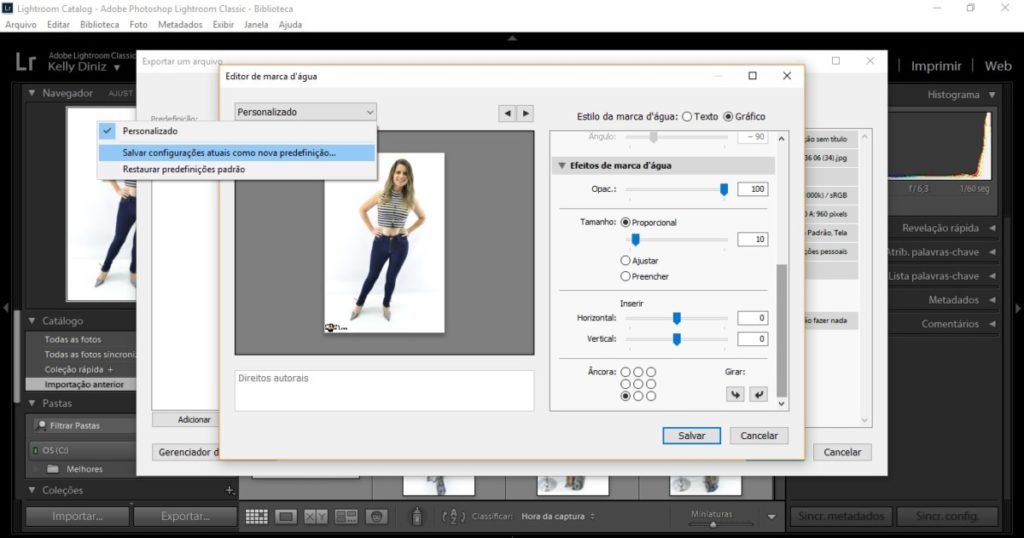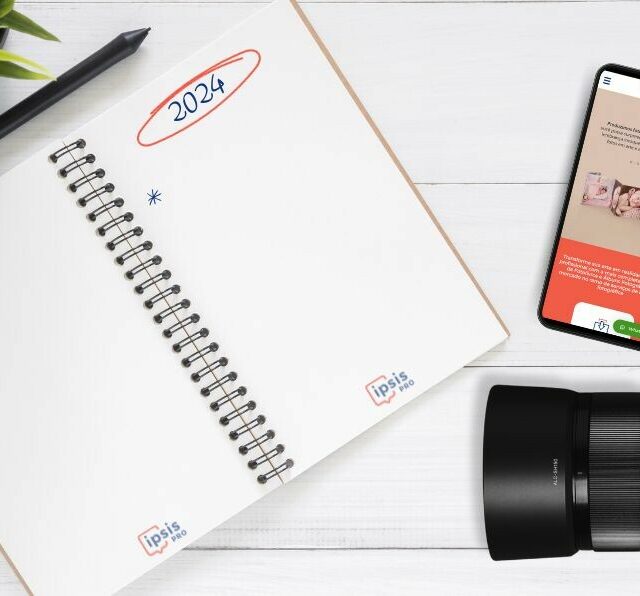Como colocar marca d’água no Lightroom em apenas 6 passos
fevereiro 21, 2019
COMPARTILHE
Os fotógrafos profissionais usam o Lightroom praticamente em 90% de suas tarefas. Não seria diferente para a inserção de marca d’água. Usar o software para essa finalidade é simples e muito eficaz. Por isso, neste artigo vamos te ensinar como colocar marca d’água no Lightroom em 6 passos.
Ao contrário de outros programas, o Lightroom não adiciona a marca d’água em seus arquivos originais. Isso é muito útil porque te permite ter o arquivo original sempre à disposição para qualquer utilização futura.
Está pronto para tornar seu trabalho mais prático? Confira abaixo o passo a passo!
Como colocar marca d’água no Lightroom?
Passo 1 – Importando imagens
A primeira coisa que você precisa fazer é importar para o Lightroom todas as fotos que você deseja colocar marca d’água. O Lightroom irá inserir a marca d’água em todas de uma só vez. Não será preciso editar imagem por imagem.
Passo 2 – Local de exportação
Vá em arquivo → exportar. Após essa ação, abrirá uma janela na sua tela. Na aba ‘local de exportação’, escolha onde você quer salvar essas fotos com marca d’água após exportação.
Você pode selecionar a opção ‘colocar na subpasta’ para que o programa crie uma subpasta na mesma pasta original. Na frente dessa opção há um espaço para você colocar um título na subpasta.
Na aba ‘Nomeação de arquivo’ não é preciso mexer.
Passo 3 – Configurações de arquivo
Normalmente, as imagens que enviamos para os clientes por meio digital costumam ser utilizadas em redes sociais e na web. Uma dica é que quando você for inserir o seu logo nessas fotos, já configure os arquivos para o formato web.
Se você exportar essas fotos em alta resolução e o cliente postá-las no Facebook, por exemplo, a rede social irá diminuir o tamanho da imagem, comprimindo-a. Assim, sua foto perderá nitidez e qualidade. Essa é uma situação ruim para você como fotógrafo, já que as redes sociais dos seus clientes são excelentes formas de marketing e divulgação do seu trabalho.
Por isso, é importante que você insira sua marca d’água, exporte e já envie suas imagens para o cliente no formato ideal, mesmo que essa entrega inicial seja apenas para o cliente escolher as imagens que irão entrar no fotolivro.
Assim, na aba ‘configurações de arquivo’, selecione o formato jpeg com qualidade 90.
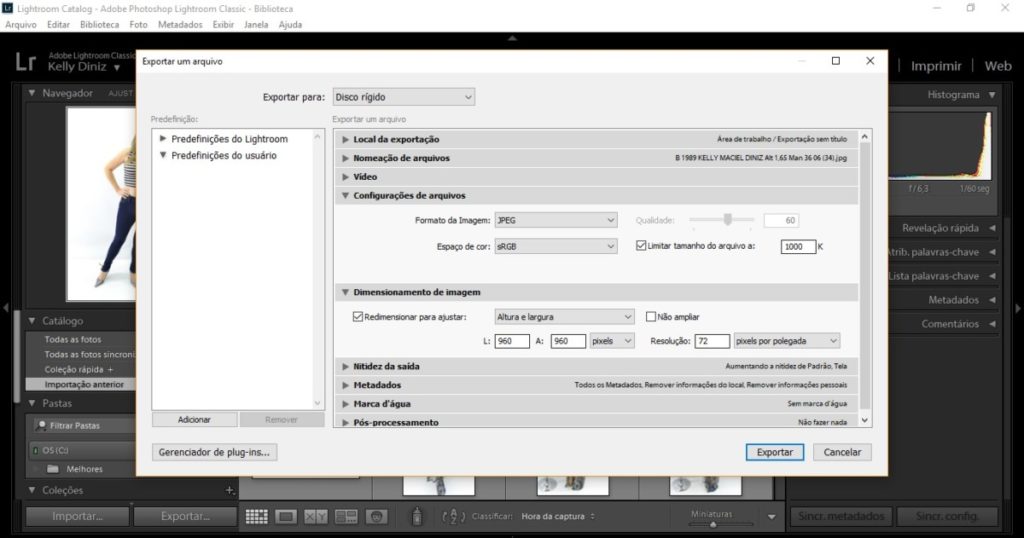
Já na aba ‘Dimensionamento de imagem’, seleciona a opção ‘redimensionar para ajustar’ e coloque nos campos largura e altura o tamanho de 960 x 960 pixels.
Na aba ‘Nitidez da saída’, selecione a opção de intensidade padrão.
Na aba ‘Metadados’, não é preciso mexer.
Passo 4 – Editar marca d’água
Agora chegamos na parte principal desse tutorial de como colocar marca d’água no Lightroom.
Na aba ‘marca d’água’, selecione a opção editar marcas d’água.
Uma nova janela irá se abrir. Nela, você marca a opção ‘Gráfico’ e clica em escolher.
Agora, escolha a marca d’água que você quer colocar nas fotos. Após, dê ok e ela já aparecerá na imagem de amostra da janela.
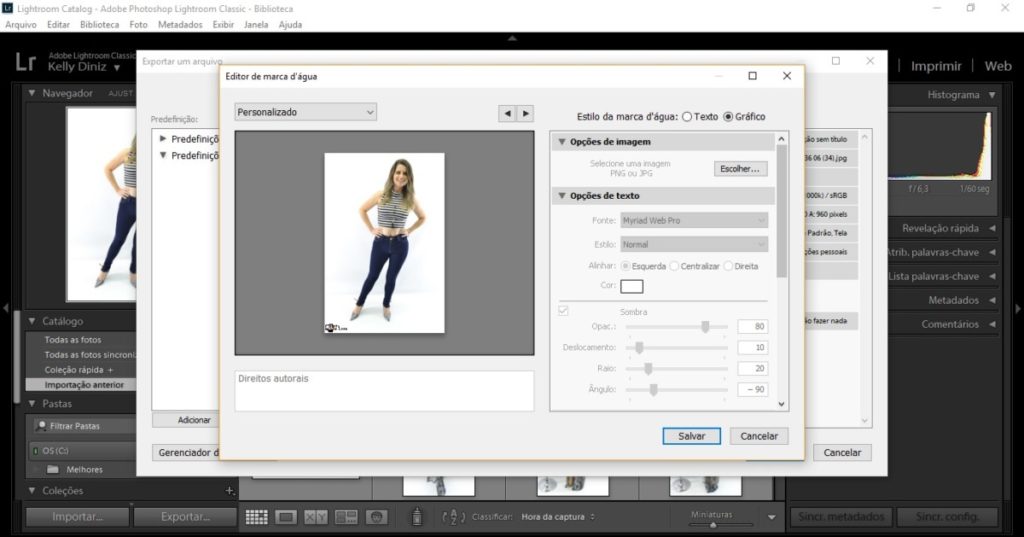
Desça a barra e vá até a aba ‘Efeitos de marca d’água’. Em ‘ Âncora’, você escolhe o local onde você deseja que a marca d’água fique.
Normalmente, os fotógrafos profissionais a colocam sempre em um dos cantos, seja superior ou inferior, esquerdo ou direito.
Você também pode editar o tamanho da logo, encolhendo-a ou esticando-a.
DICA: coloque a logo de forma discreta na imagem. Como falamos anteriormente, a fotografia provavelmente irá para a web e para as redes sociais. Uma marca d’água exagerada, grande na imagem irá estragar a fotografia. Você quer que todos que vejam a foto que você tirou a admirem, a ache incrível e queiram te chamar para também fotografar o evento ou sessão de fotos deles.
Passo 5 – Predefinição
Você pode salvar a marca d’água com o seu logotipo como uma nova predefinição para que automaticamente ele já seja inserido nas suas fotos quando você selecionar a opção marca d’água.
Para isso, vá na barrinha que está acima de pré-visualização com o nome de ‘personalizado’ e selecione a opção ‘Salvar configurações atuais como nova predefinição’.
Dê um nome para a predefinição.
Por fim, clique na opção ‘salvar’, no canto inferior direito.
Passo 6 – Exportando
Agora, é só exportar as suas imagens. Clique em Ctrl + A para selecionar todas as imagens. Vá em arquivos → exportar.
Confira se na aba ‘Marca d’água’ está o nome da predefinição que você acabou de criar. E clique em exportar para finalizar.
Você não possui logotipo?
Se você está começando agora no mundo da fotografia profissional e ainda não possui um logotipo, não se preocupe. Ainda assim, você pode inserir o seu nome ou o nome do seu estúdio/empresa na imagem como se fosse uma marca d’água.
Para inserir uma marca d’água suave, como é chamado esse tipo de marca d’água, faça os passos de 1 a 3 do tutorial de como colocar marca d’água no Lightroom.
No passo 4, quando abrir a nova janela, selecione a opção ‘Texto’.
Embaixo do pré-visualizador da imagem, há uma caixa de texto. Escreva seu nome ou o nome da sua empresa ou estúdio nesse local. Ela irá aparecer na imagem como uma marca d’água.
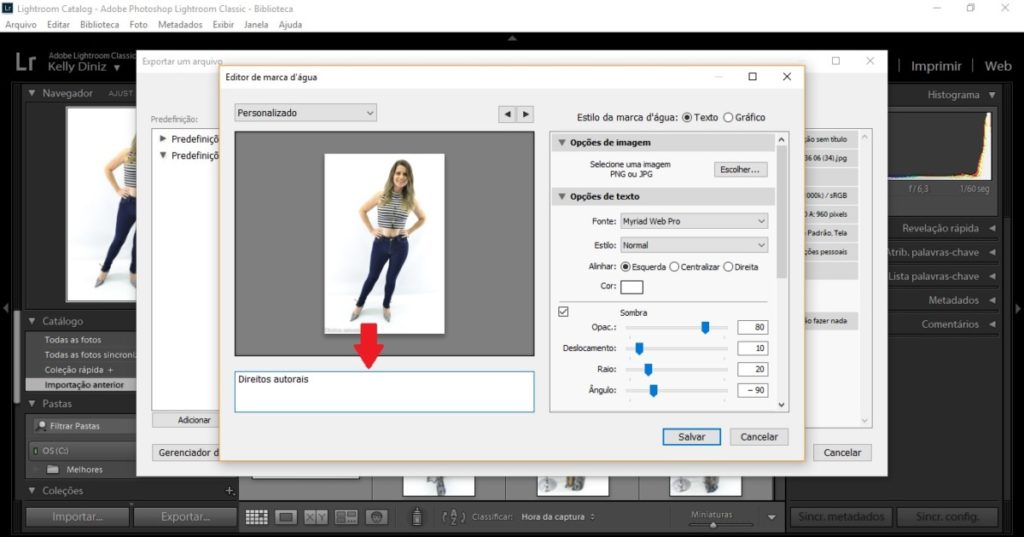
Nas ferramentas ao lado, você pode editar a fonte, escolhendo a cor que deseja para sua marca d’água, inserindo opacidade, sombra e tamanho.
Assim como com o logo, na marca d’água suave, você também pode escolher o local da imagem onde ela irá aparecer.
Para finalizar, é só seguir os passos de 5 a 6 citados acima.
Ainda está com dúvidas? No vídeo abaixo do canal Letra na Foto, você assiste a um tutorial de como colocar marca d’água no Lightroom.
Precisa mudar sua marca d’água?
Em alguns casos, precisamos fazer ajustes em nossa marca, seja por ter criado um novo logo ou até mesmo uma nova ideia. O Lightroom permite editar facilmente.
Toda vez que você precisar realizar qualquer alteração em suas marcas d’água, é só entrar no menu ‘Editar’, na opção ‘Editar marcas d’água’.
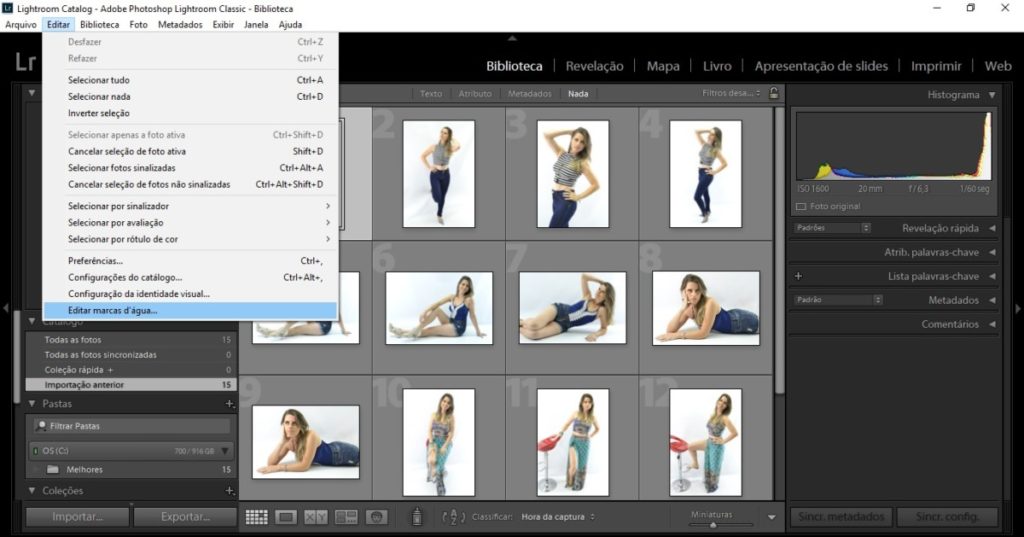
Agora que você já sabe como colocar marca d’água no Lightroom, aprenda também como usar presets no Lightroom para evoluir no trabalho de pós-produção. Nós ainda criamos 20 presets para te ajudar na edição das suas fotos, e o melhor, eles são gratuitos! Baixe agora aqui!
COMPARTILHE NAS REDES SOCIAIS:

Sobre a IpsisPro
Transformamos ideias em imagens que saltam aos olhos! Seus clientes vão poder desfrutar do mesmo requinte de livros de arte e de renomados fotógrafos brasileiros através dos trabalhos da IpsisPRO.
Depois de mais de 70 anos no mercado e já consolidada como referência na América Latina em qualidade de impressão e tratamento de imagem, lançamos uma plataforma que proporciona o mesmo requinte de livros de arte para trabalhos de fotógrafos profissionais.